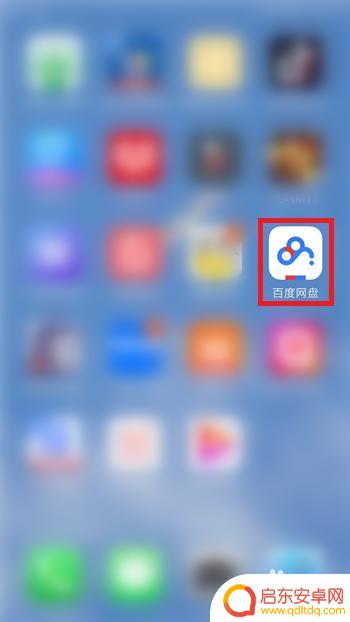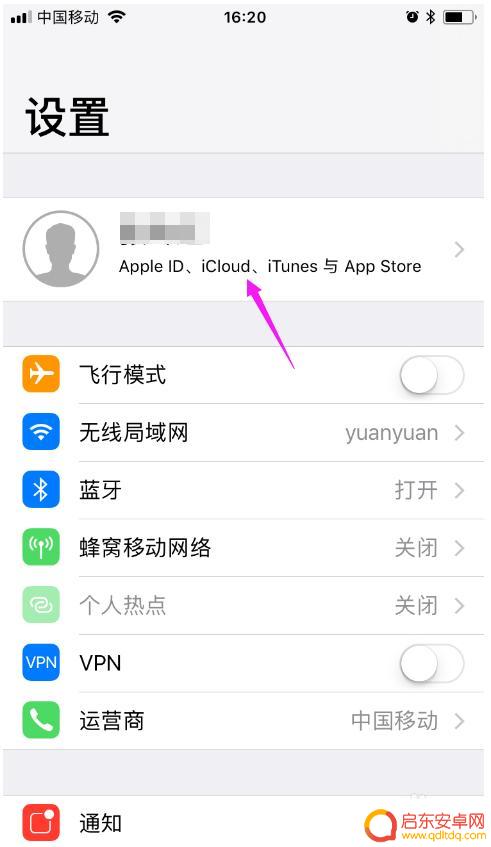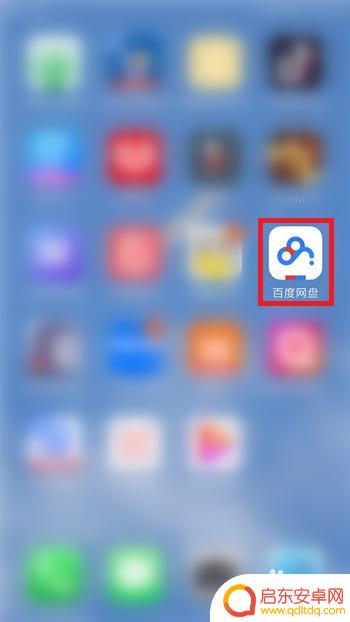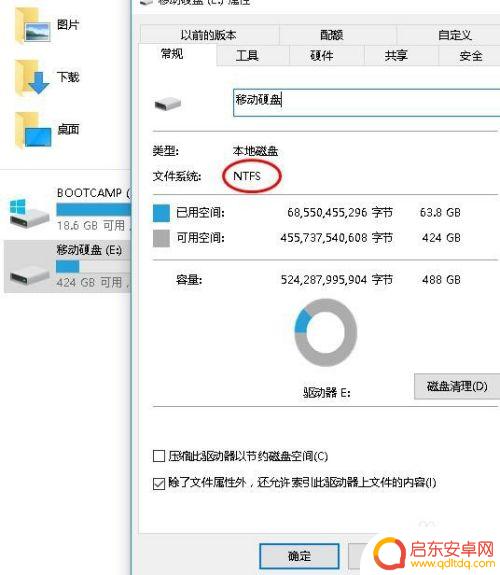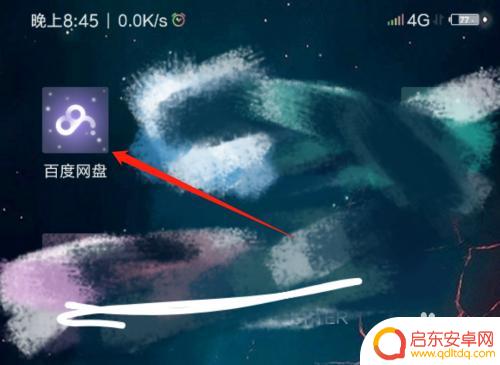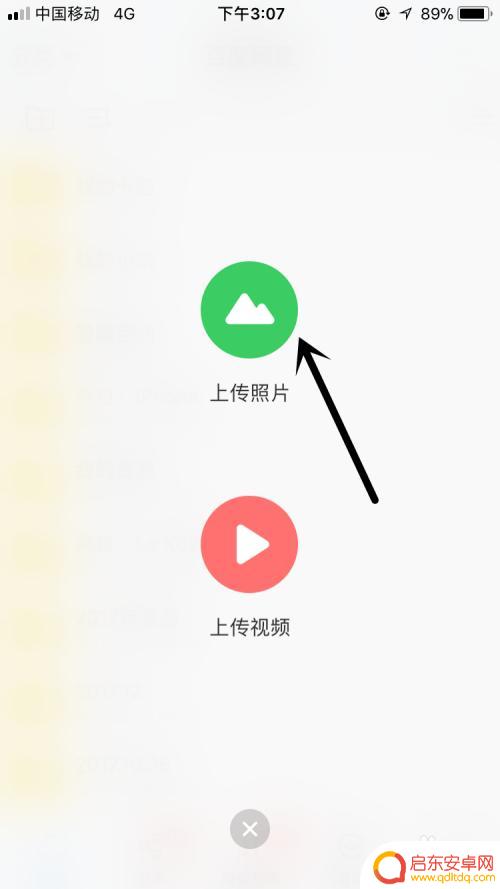如何取消手机云盘备份 百度网盘手机版取消自动备份步骤
在现代社会手机已经成为人们生活中必不可少的工具,而手机云盘备份更是为我们的数据安全提供了便利,有时候我们可能会希望取消手机云盘备份,特别是在一些私密信息需要保护的情况下。百度网盘手机版提供了简便的取消自动备份步骤,让用户能够轻松管理自己的云盘备份设置。接下来我们就来看看如何取消手机云盘备份的具体步骤。
百度网盘手机版取消自动备份步骤
步骤如下:
1.在手机桌面上找到手机百度网盘并点击打开。
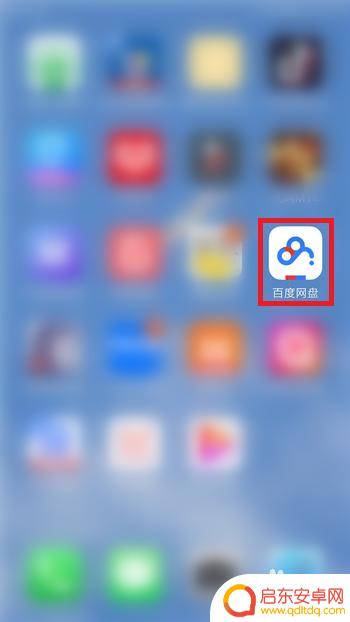
2.进入到手机百度网盘后找到右下角的【更多】选项并点击。
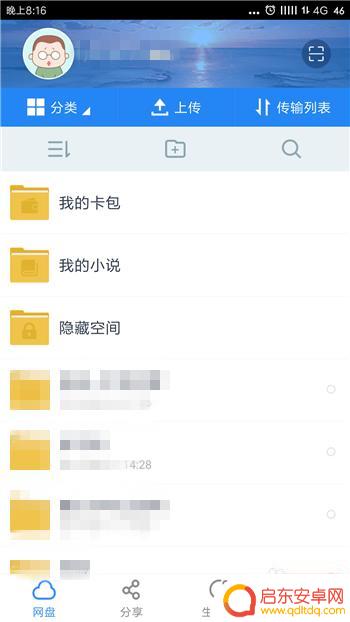
3.点击后进入到个人账号界面,在【网盘功能】下方找到【手机备份】并打开该选项。
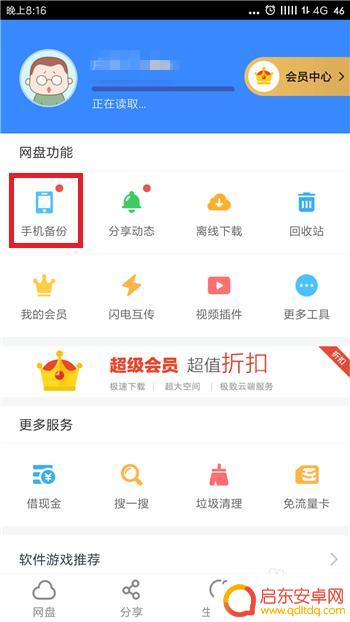
4.在手机备份中有图片备份、视频备份以及文件备份等,每个备份取消自动备份都差不多。这里以图片备份为例。
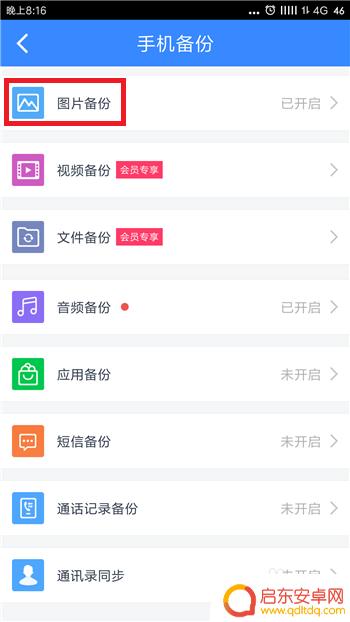
5.在图片备份界面中可以看到【自动备份图片】是打开的,把后方的选项关闭即可。
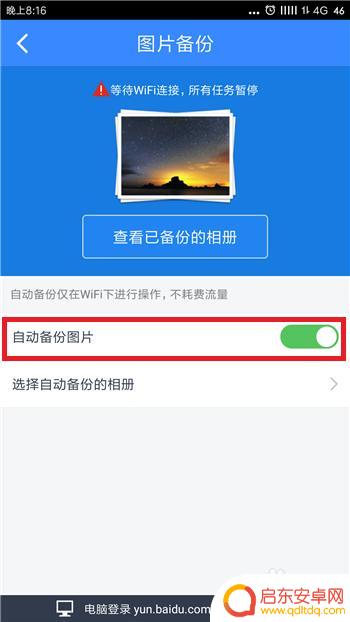
6.如果只想备份某个相册的图片的话则点击另外一个选项【选择自动备份的相册】。
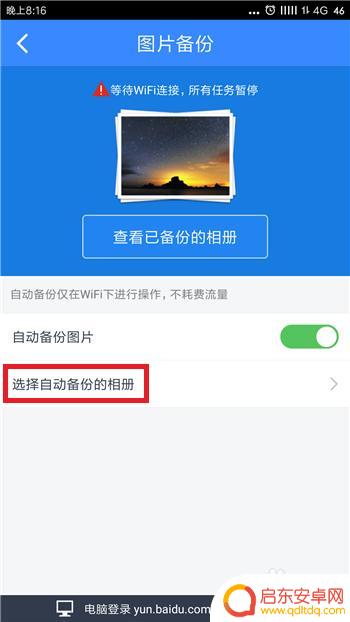
7.接下来会打开手机中所有的相册,选择好想要备份的相册后点击底部的【确定】。
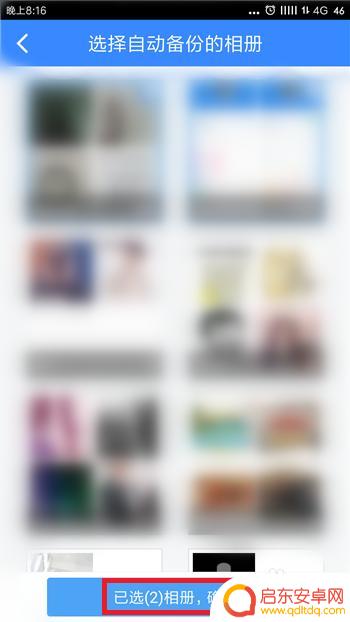
以上就是取消手机云盘备份的全部内容,如果遇到这种情况,你可以按照以上操作来解决,非常简单快速,一步到位。
相关教程
-
手机备份怎么取消 手机百度网盘自动备份取消方法
在日常使用手机时,为了保护重要数据和文件,很多人都会选择开启手机备份功能,有时候我们可能会需要取消手机备份,例如想要释放手机空间或是希望更改备份方式。针对这种情况,手机百度网盘...
-
苹果手机怎么取消百度网盘的自动续费 如何关闭iPhone上的百度网盘自动续费
苹果手机上的百度网盘自动续费功能可能会给一些用户带来麻烦,如果您不想继续订阅服务或者想取消自动续费,可以通过简单的操作来实现,在iPhone上关闭百度网盘自动续费功能,可以避免...
-
怎么取消手机视频备份 怎样取消手机百度网盘的自动备份
在现代社会中,手机已经成为人们生活中不可或缺的一部分,随着手机功能的不断升级,我们可以轻松拍摄和保存大量的照片和视频。随之而来的问题是手机存储空间的快速消...
-
如何快速开始苹果手机备份 如何将iTunes备份文件存储位置更改到移动硬盘
苹果手机备份对于数据安全至关重要,而如何快速开始备份和将备份文件存储到移动硬盘则是备份过程中的关键步骤,通过iTunes可以轻松备份手机数据,同时也可以将备份文件存储到移动硬盘...
-
手机百度网盘音乐怎么保存到手机 百度网盘音频保存方法
现如今,随着手机和网络的普及,移动设备已成为我们生活中不可或缺的一部分,而手机百度网盘作为一款备受欢迎的云存储工具,除了常见的文档、图片、视频外...
-
手机图如何批量上传网盘 百度网盘手机图片批量上传到电脑方法
随着手机拍照功能的不断提升,我们的手机相册中积累了大量珍贵的照片,由于手机容量的限制,我们经常需要将这些照片转移到电脑或云端进行备份和管理。而百度网盘作...
-
手机access怎么使用 手机怎么使用access
随着科技的不断发展,手机已经成为我们日常生活中必不可少的一部分,而手机access作为一种便捷的工具,更是受到了越来越多人的青睐。手机access怎么使用呢?如何让我们的手机更...
-
手机如何接上蓝牙耳机 蓝牙耳机与手机配对步骤
随着技术的不断升级,蓝牙耳机已经成为了我们生活中不可或缺的配件之一,对于初次使用蓝牙耳机的人来说,如何将蓝牙耳机与手机配对成了一个让人头疼的问题。事实上只要按照简单的步骤进行操...
-
华为手机小灯泡怎么关闭 华为手机桌面滑动时的灯泡怎么关掉
华为手机的小灯泡功能是一项非常实用的功能,它可以在我们使用手机时提供方便,在一些场景下,比如我们在晚上使用手机时,小灯泡可能会对我们的视觉造成一定的干扰。如何关闭华为手机的小灯...
-
苹果手机微信按住怎么设置 苹果手机微信语音话没说完就发出怎么办
在使用苹果手机微信时,有时候我们可能会遇到一些问题,比如在语音聊天时话没说完就不小心发出去了,这时候该怎么办呢?苹果手机微信提供了很方便的设置功能,可以帮助我们解决这个问题,下...